您好,登录后才能下订单哦!
Blog链接:https://blog.51cto.com/13969817
AlwaysOn是SQL Server 2012开始发布的一个很棒的新特性,大家都知道 SharePoint 的数据是存储在SQL Server里的,它依赖于可靠的连接来运行。如果SQL宕机了,SharePoint也会宕机,所以一般中大型企业,我都会推荐考虑部署故障转移数据库解决方案,最低性减少终端用户读取数据失败的可能性。
但近期有小伙伴在部署SQL Server Always On for SharePoint 2019时遇到一些问题,这里分批次给大家进行汇总,希望大家日后遇到时能寻找到相应的解决方案。
在Windows Server Manager Tools 中添加Cluster时,提示错误:
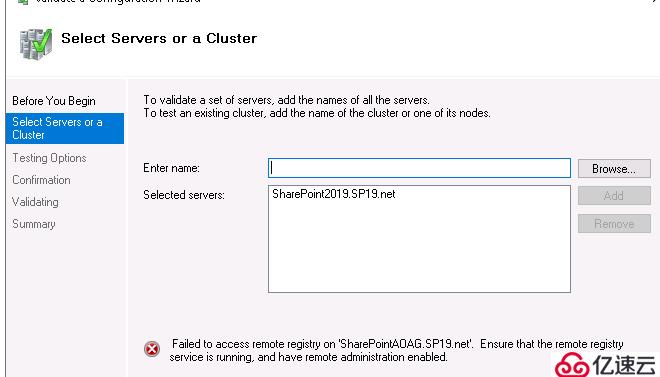
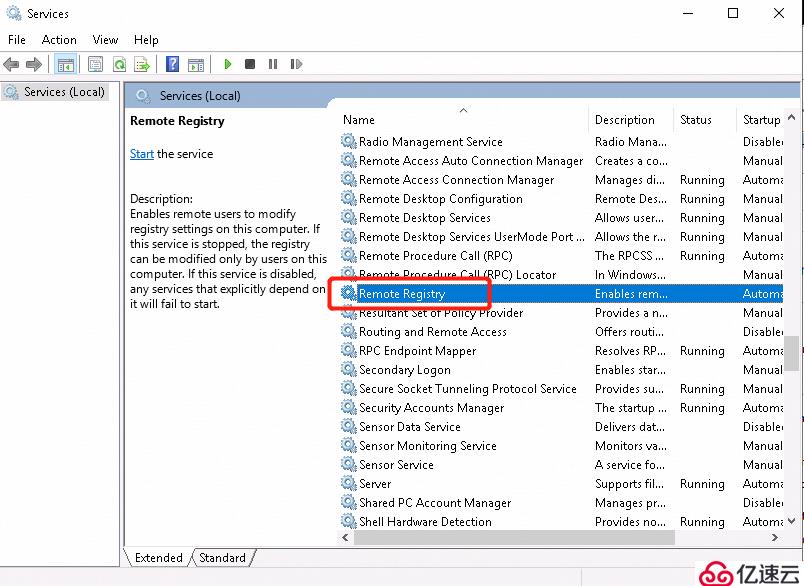
步骤如下:
1.Run 中输入gpedit.msc 打开Local Group Policy Editor页面
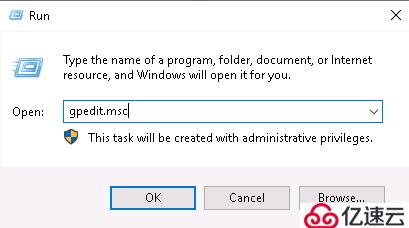
2.在Local Group Policy Editor页面,点击Computer Configuration,如下:
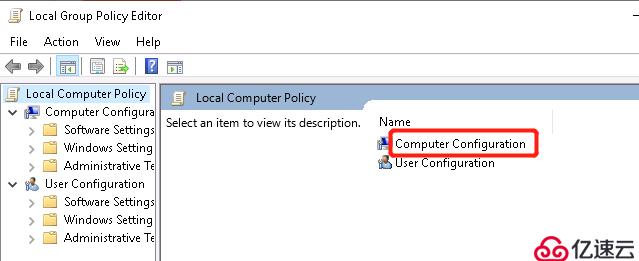
3.按下图所示,直接找到目标节点Domain Profile, 点击Windows Defender Firewalls allow inbound remote administration exception,如下图: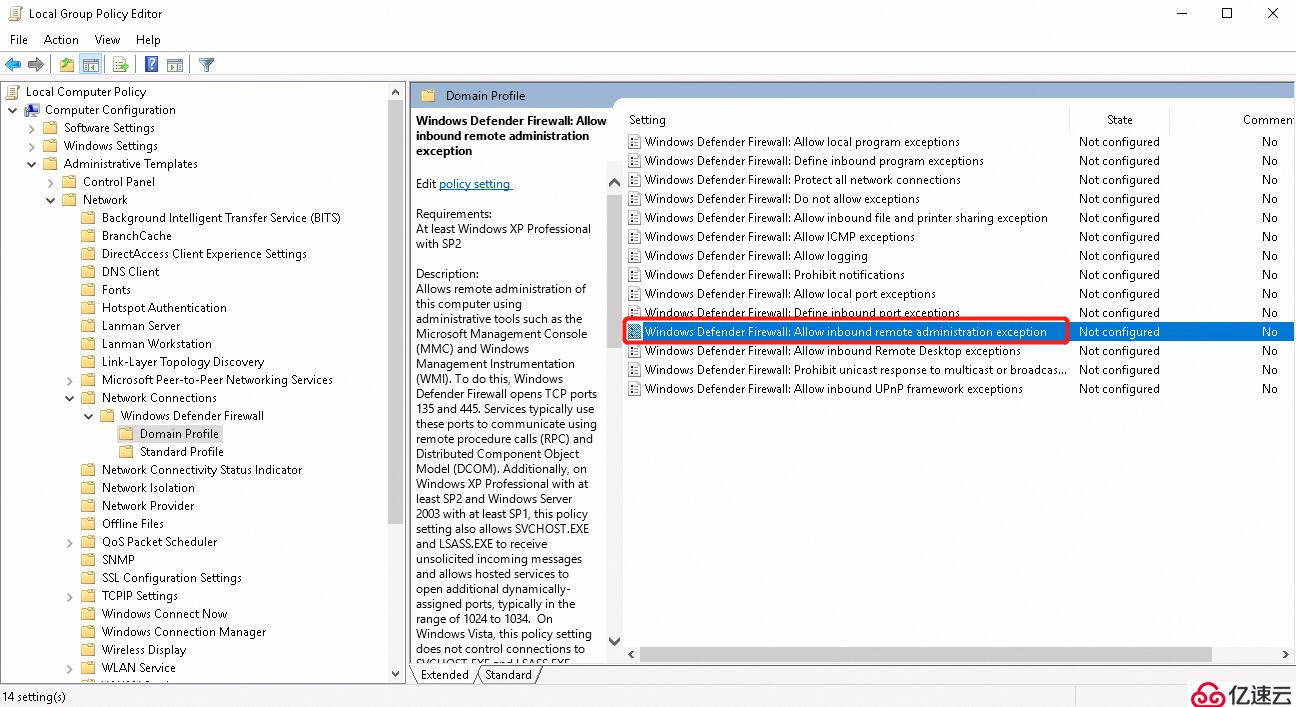
4.在Windows Defender Firewalls allow inbound remote administration exception页面,点击Enable,确保Remote Administration是启用状态
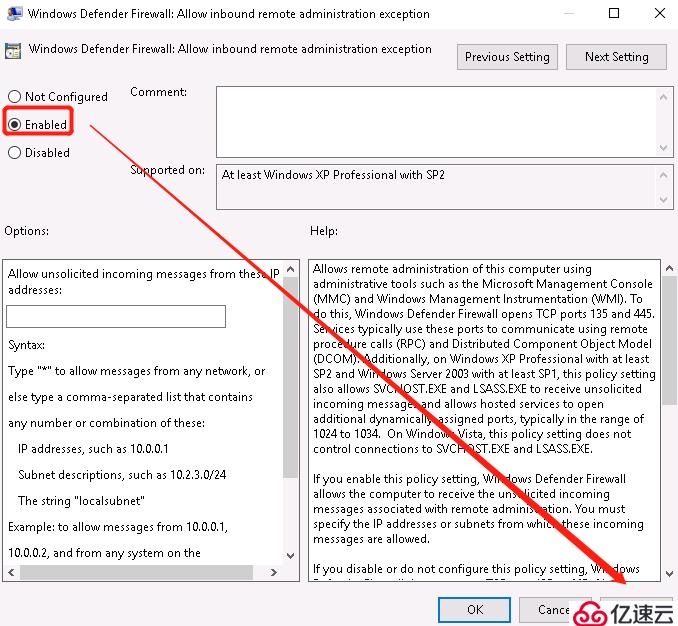
5.重新操作添加节点,成功,如下所示:
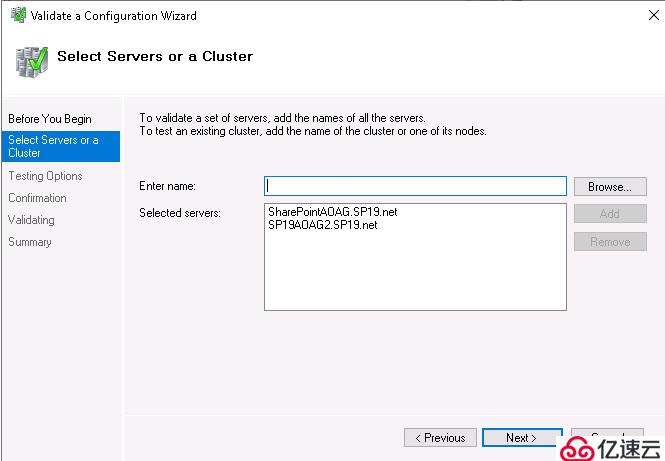
谢谢大家阅读,日后遇到相关问题,也可以线下进行讨论~~
免责声明:本站发布的内容(图片、视频和文字)以原创、转载和分享为主,文章观点不代表本网站立场,如果涉及侵权请联系站长邮箱:is@yisu.com进行举报,并提供相关证据,一经查实,将立刻删除涉嫌侵权内容。